如果您购买了新的 iPhone 14/13/12/11、 iPhone XS、iPhone XS Max、iPhone XR或任何其他新手机,您将需要将旧数据传输到新设备。无论您使用的是iCloud 、自动设置功能、USB 数据线还是iTunes ,建议您在执行其他操作之前先备份旧 iPhone 数据。执行备份后,您可以采用多种策略来传输数据。在本文中,我们将向您展示如何切换到 iPhone 以及如何将文件从 iPhone/ Android传输到 iPhone。
第 1 部分:如何一键从Android或 iPhone 切换到 iPhone
第 2 部分:如何自动将 iPhone 与另一部 iPhone 或 iPad 切换
第 3 部分:如何使用 iCloud 切换到新 iPhone
第 4 部分:如何使用 iTunes 切换 iPhone
第 5 部分:在 iPhone 之间切换 SIM 卡的技巧
当谈到通过单击从Android切换到 iPhone 或从 iPhone 切换到 iPhone 时, Coolmuster Mobile Transfer是最好使用的应用程序。通过此应用程序,用户可以有选择地在手机之间传输几乎所有重要文件,例如短信、重要文件、照片、通话记录、音乐、视频、应用程序、文档等。以下是该应用程序的主要功能。
* 单击即可在两部手机之间传输数据,从iOS传输到iOS ,从Android传输到iOS ,从iOS传输到Android ,从Android到Android 。
* 同时支持iOS平台和Android平台。
* 它允许将短信、联系人、音乐、通话记录、视频、音乐、电子书、图像和应用程序从Android传输到Android ,以及将联系人、日历、书签、电子书(PDF 和 ePub)、笔记从 iDevice 传输到 iDevice 。
* 广泛兼容多代 iPhone 和Android手机。

1. 如何使用Coolmuster Mobile Transfer将文件从 iPhone 传输到 iPhone
笔记:
* 为确保iOS设备成功连接,请先在您的电脑上安装最新的iTunes 。
* 在使用此应用程序处理手机数据之前,必须先将您的设备连接到该程序。
* 确保源设备和目标设备位于适当的一侧。如果它们不在右侧,您可以单击“翻转”按钮来更改一侧。
* 避免在整个过程完成之前断开任何设备。
从 iDevice 传输到 iDevice 的步骤:
> 成功连接两台iOS设备后,您将进入程序主界面。 无法连接您的iOS设备?

> 从要传输的内容列表中,选中要移动的内容。该程序支持日历、笔记、书签、联系人和书籍。
> 单击“开始复制”按钮立即启动传输过程。

2. 如何使用Coolmuster Mobile Transfer将文件从Android传输到 iPhone
> 正确连接您的iDevice和Android设备后,您将进入主界面。 无法连接您的Android手机?

> 查找您要移动的内容。该应用程序支持文档和联系人的移动。
> 单击“开始复制”按钮自动启动从Android到 iDevice 的数据传输。

当整个过程在一段时间后完成时,应用程序将通知您传输已完成。此外,您还将收到有关此转移过程的结果报告。
如何使用自动设置在家切换 iPhone?在iOS 11 及更高版本中,用户可以使用当前设备来设置新的 iPad 或 iPhone,方法是在物理距离很近时将设置从当前设备传输到新的 iDevice。以下是要遵循的步骤:
> 在您现有的和新的 iDevices 附近的新 iPad 或 iPhone 上选择您的首选语言。
> 在出现的弹出窗口中,单击“继续”选项,以便使用您的 Apple ID 设置您的新 iPad 或 iPhone。
> 使用您当前的 iPad 或 iPhone 扫描新 iDevice 上弹出的图像。
> 在新的iOS设备上输入您当前的 iPad 或 iPhone 密码。
> 在您的新 iPad 或 iPhone 上设置 Touch ID。
> 此处,选择是否从最新的兼容备份恢复新的 iDevice(如果存在该选项)。
> 您可以选择从 iTunes 或 iCloud 备份恢复新的 iPhone 或 iPad 。此外,您可以设置为新的 iPad 或 iPhone,甚至选择将数据从Android设备传输到iOS设备。

> 单击“同意”选项接受条款和条件。
> 在 Express 设置下,点击“继续”选项以使用从当前 iPad 和 iPhone 转移的“查找我的 iPhone”、Siri、位置以及使用情况分析的设置。
> 像往常一样完成新 iPad 或 iPhone 的设置过程。
iOS设备用户利用 Apple 的在线服务 iCloud 来备份手机,可以轻松地无线传输数据。但是,用户可能会被迫触发新的备份,具体取决于上次执行备份的日期。通过这样做,您将确定您要使用的备份尽可能是最新的。
请按照以下步骤操作:
> 从旧 iPhone 转到“设置”。
> 单击 Apple ID 横幅。
> 单击“ iCloud ”。
> 单击“ iCloud 备份”。
> 单击“立即备份”。
> 备份完成后,关闭旧 iPhone。
> 从旧 iPhone 中取出 SIM 卡并将其移至新 iPhone 上。
注意:您应该等待备份完成,然后再进行后续步骤。

开始执行以下步骤时,必须确保新 iPad 或 iPhone 已关闭。
> 如果您想使用旧手机中的同一张 SIM 卡,请将其插入新 iPhone。
> 打开您的新 iPhone。
> 根据您正在设置的iDevice,向上滑动或点击“ Home ”按钮。
> 按照步骤选择您的首选语言,然后设置您的 Wi-Fi 网络。
> 单击“从 iCloud 备份恢复”。
> 使用您的 Apple ID 登录您的 iCloud 帐户。
> 单击“下一步”。
> 点击“同意”。
> 再次单击“同意”按钮。
> 选择您最近刚刚执行的备份。
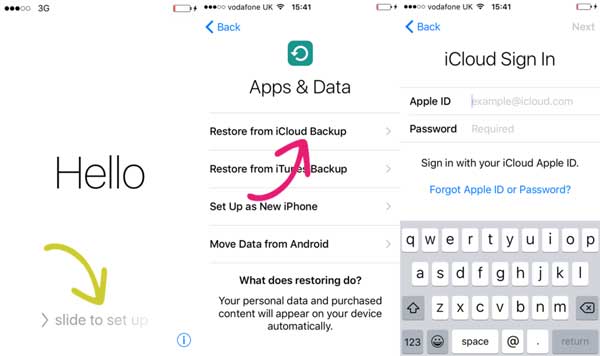
从 iCloud 恢复时建议使用 Wi-Fi,因为您可能拥有大量的应用程序、视频、音乐、图片和其他数据。
您可能会喜欢:
得益于 Apple 的产品 iTunes,切换到新 iPhone 一直很容易。好吧,以下是如何通过 iTunes 切换到新 iPhone。
> 使用 iPhone 的原装 USB 数据线将旧 iPhone 连接到 PC。
> 如果连接手机后 iTunes 无法自动启动,请自动启动该程序。
> iTunes 程序识别出您的手机后,屏幕顶部将显示手机的图标。单击该图标。
![]()
> 在“自动备份”部分中,点击“此电脑”旁边的按钮。如果您希望备份 Homekit 数据、密码以及健康和活动数据等功能,您可能被迫勾选显示“加密 iPhone 备份”的框。
> 在“手动备份和恢复”部分,点击“立即备份”按钮。等待 iTunes 程序完成备份和数据保存。根据备份的数据,该过程可能最多需要几分钟。

> 点击“弹出按钮”,然后将 iPhone 与 PC 分离。 “弹出按钮”位于您的 iDevice 名称的右侧。拔下 USB 数据线来分离手机。
> 关闭您的旧 iPhone。从旧 iPhone 中取出 SIM 卡并将其插入新手机。
> 按电源按钮打开新 iPhone。
> 遵循 iPhone 的初始设置过程。您将需要选择您的语言、国家/地区、位置服务偏好等。
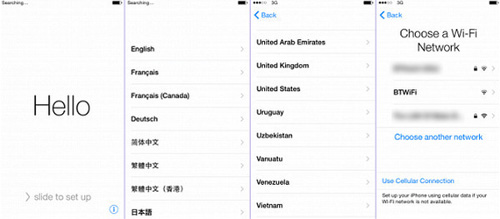
> 单击“从 iTunes 备份恢复”选项。这是设置或恢复新 iPhone 的方法之一。
> 将新 iPhone 连接到同一台 PC。使用新手机附带的 USB 数据线连接到 PC。 iTunes 程序将自动识别新设备并显示消息“欢迎使用您的新 iPhone ”。
> 点击“从此备份恢复”按钮。在这里,使用下拉菜单选择最新的备份。
> 点击“继续”按钮。 iTunes 将开始将数据从 iTunes 传输到新 iPhone。等待新的iOS设备重新启动。 iPhone 重新启动后,您的手机即可使用。

一些 iPhone 用户想知道是否可以在 iPhone 之间切换 SIM 卡。嗯,答案是肯定的。以下是将 iPhone SIM 卡从旧 iPhone 切换到新 iPhone 的方法:
> iPhone 4 及更新型号的所有型号在手机右侧都有类似的 SIM 托盘位置。 iPhone 3G 和 3GS 是唯一在顶部配备 SIM 托盘的型号。将 SIM 卡弹出工具或回形针插入托盘旁边的小孔,以弹出 SIM 卡托盘。
> 将 SIM 卡弹出工具推向 iPhone,但不要用力。
> 如果您在弹出 SIM 卡托盘时遇到问题,建议将手机带到 Apple Store 零售店或运营商处寻求帮助。
> 从托盘中取出 SIM 卡,并记下 SIM 卡一角的槽口。将另一张 SIM 卡放入托盘中。通常,由于凹口的原因,它只能以一种方式安装。
> 将托盘按照与拆卸时相同的方向完全插入iOS设备。值得注意的是,托盘也只能以一种方式安装。

结论
如果你一直在想如何轻松切换iPhone,以上内容将帮助你解决后顾之忧。上面讨论的方法将帮助您轻松地从 iPhone 切换到 iPhone 或从Android切换到 iPhone。但是,如果您想有选择地切换数据, Coolmuster Mobile Transfer才是真正的选择。在您的计算机上下载并安装该应用程序以享受其独特的功能。有了这个应用程序,您只需单击一下即可轻松切换 iPhone。此外,该应用程序允许将数据从Android设备传输到iOS设备。
相关文章: